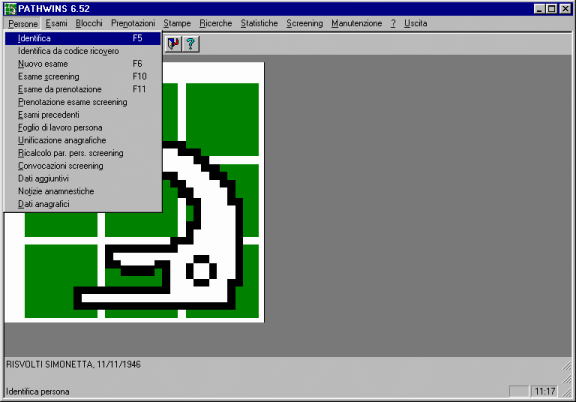
Il menu di PathWin è diviso in due sezioni principali: Persone ed Esami. La maggior parte delle funzioni contenute in questi due menu sono riferite alla persona o all'esame corrente.
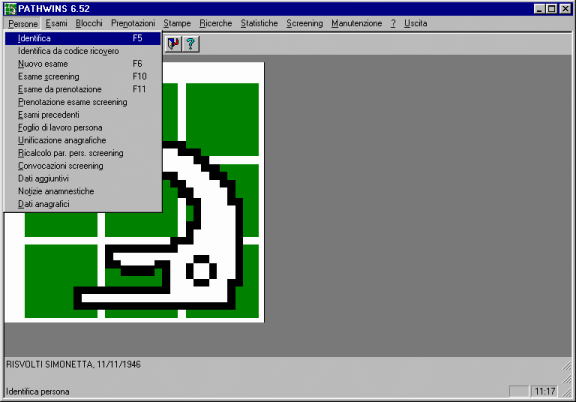
Menu persone
Con questo menu è possibile identificare una nuova persona oppure, sulla persona corrente, inserire un nuovo esame, cambiare la data della prenotazione di una convocazione di screening, consultare gli esami precedenti, stampare un riepilogo dei precedenti, unificare due omonime o comunque due persone che vengono riconosciute come una sola, ricalcolare i parametri personali di screening, controllare le convocazioni di screening, inserire o modificare dati anagrafici supplementari, inserire codici anamnestici che completano la storia del paziente, modificare i dati anagrafici normali.
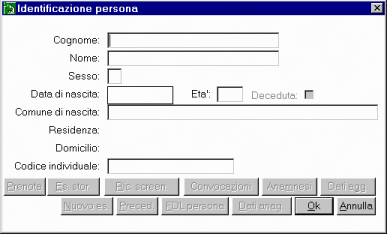
Identificazione persona
Consente l'identificazione del paziente con diverse modalità.
Oltre che dal menu, è attivata col tasto F5 e dal pulsante ![]() nella speed bar.
nella speed bar.
Scopo della funzione è di assumere un nominativo anagrafico di riferimento per le operazioni successive. L'anagrafica dopo l'identificazione diventa un parametro "attuale" visibile dalle altre funzioni. Ciò consente di evitare l'identificazione per ogni procedura da eseguire.
Il nominativo introdotto viene ricercato fra quelli presenti nell'archivio demografico.
Sono possibili alcuni metodi di ricerca:
a) Dati anagrafici completi (Cognome, nome, sesso e data di nascita)
b) Cognome e sesso
E' assegnata da programma la priorità al codice fiscale (se inserito un codice corretto gli altri dati vengono ignorati).
Inserendo cognome, nome ed eventualmente data di nascita viene attivata una ricerca mediante indice, quindi molto veloce.
Conoscendo invece solo cognome e sesso è possibile anche sfruttare il carattere jolly "*" per poter iniziare la ricerca sulla base di alcune lettere iniziali del cognome (minimo una lettera).
Inserendo solo la data di nascita e premendo il tasto F3 è possibile consultare le anagrafiche in ordine di data a partire da quella inserita.
Indifferentemente dalla modalità di ricerca prescelta, se esiste una sola anagrafica che rispetti le condizioni impostate, il sistema visualizza il contenuto dei campi della registrazione presente in archivio e da questo momento fino ad una nuova identificazione, il sistema fa riferimento alla anagrafica presentata.
E' possibile ritornare al menu o selezionare direttamente una delle procedure richiamate dai pulsanti Nuovo esame, fdl, Esami prec, Dati anag..
Se non esiste una identificazione univoca, può verificarsi una delle seguenti condizioni:
1) l'anagrafica specificata non è presente (o i dati specificati sono insufficienti per ritrovarla)
2) esistono più anagrafiche che verificano le condizioni specificate (omonimi)
1) Anagrafica non trovata
Sono possibili due casi:
a) i dati impostati sono errati
b) l'assistito risiede in altro comune e non è stato sottoposto a precedenti esami in questa unità.
In entrambi i casi il sistema segnalerà il mancato successo dell'operazione, consentirà la correzione dei dati, con successiva nuova ricerca, o il completamento dei campi (se si ha la possibilità di conoscerli con esattezza in altro modo).
2) Esistono più anagrafiche con i dati specificati
La seconda condizione presume che sia possibile ricercare con successo anche avendo dati identificativi parziali secondo le modalità e gli aiuti che verranno descritti nella analisi dettagliata. Il sistema presenta all'interno di una finestra tutte le anagrafiche compatibili con i dati introdotti e l'operatore selezionerà il nominativo corretto sovrapponendovi il cursore (con i tasti di movimento o col mouse) e confermandolo con il tasto <ENTER>.
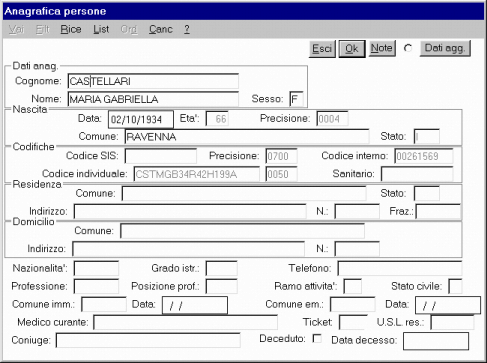
Durante l'inserimento dei dati anagrafici viene progressivamente completato il codice individuale (pseudo-fiscale) a partire dal cognome, nome, sesso, data di nascita e comune di nascita. I dati minimi indispensabili sono il cognome, nome e sesso. La data di nascita può essere ricavata automaticamente da una età presunta. In ogni campo codificato è possibile la consultazione della relativa tabella tramite il tasto F3.
Vedi F3 Consultazione Tabelle nel paragrafo tasti funzione.
E' possibile ritornare anche successivamente alla correzione dei dati anagrafici inseriti.
Una volta identificato il paziente, se sono presenti esami precedenti associati alla persona, possono essere abilitati i pulsanti della maschera di identificazione relativi agli esami precedenti e alla stampa del foglio di lavoro.
Inoltre sono disponibili i pulsanti relativi alle convocazioni, all'anamnesi, ai dati aggiuntivi e al nuovo esame; nella versione per l'Oncologia è disponibile anche il pulsante cartella.
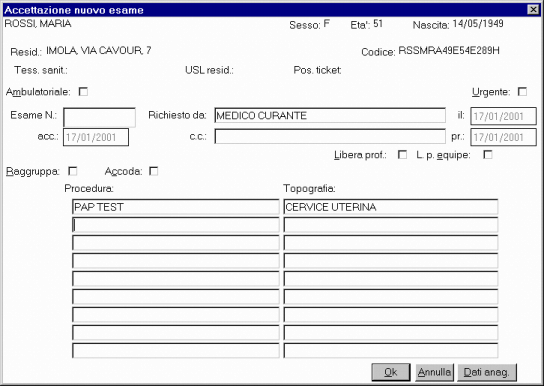
Accettazione nuovo esame
Consente l'accettazione di un nuovo esame sul paziente già identificato.
Oltre che dal menu, è attivata col tasto F6 e dal pulsante ![]() nella speed bar.
nella speed bar.
Con questa funzione è possibile inserire la lista degli esami previsti per l'assistito identificato in precedenza (persona attuale). Per ogni serie di esami deve essere registrato il o i due servizi richiedenti e per ogni esame le procedure e le topografie.
Durante l'introduzione della lista, il programma verifica l'eventuale presenza di errori segnalandoli all'operatore, e propone le decodifiche dei codici introdotti.
Per i campi relativi ai "Richiedenti", "Procedure" e "Topografie" sono previste alcune funzioni di consultazione delle tabelle associate e la possibilità di utilizzare codici mnemonici. Per un approfondimento sulle funzioni di utilità si rimanda al capitolo relativo (tasto funzione F3).
E' possibile inserire una segnalazione di priorità dell'esame tramite la check-box "Urgente".
L'inserimento del codice procedurale è facilitato da alcuni metodi di ricerca e consultazione aggiuntivi. Oltre alla ricerca in ordine alfabetico, come per gli altri campi codificati, nella tabella è presente una descrizione supplementare che contiene le descrizioni standard degli interventi chirurgici che l'operatore legge sulla richiesta, in questo modo la codifica di un esame del tipo "isterectomia radicale" non si traduce nella ricerca di materiale esaminato + utero, ma può essere direttamente ricercata la descrizione d'esame "isterectomia radicale".
Nel campo "Topografia", oltre alla consultazione della tabella con F3, tramite il tasto F4 è possibile controllare le procedure + topografie previste per la procedura già inserita (vedi paragrafo P+T).
Prima della conferma dei dati di accettazione dell'esame, tramite il pulsante Dati anagrafici, è possibile correggere l'anagrafica per modificare residenza, tessera sanitaria, U.S.L. di residenza o altro.
Dopo la conferma, gli esami vengono numerati progressivamente e la numerazione deve essere trascritta dall'operatore sulla richiesta, poi il sistema ripropone di nuovo la maschera di identificazione assistito.
Durante l'accettazione di esami pertinenti gli eventuali screening attivi, il sistema chiude le convocazioni eventualmente in corso segnalandone il numero e l'ambulatorio per darne comunicazione agli interessati della gestione.
Per il dettaglio relativo alla tariffazione vedi il paragrafo successivo "Calcolo del ticket".
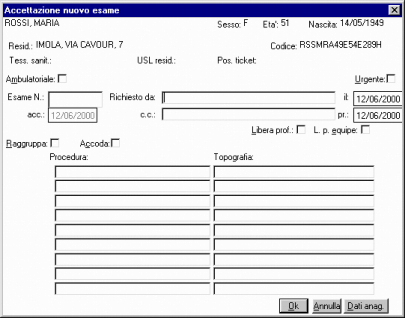
La check-box "accoda" consente l'inserimento di un nuovo esame in relazione ad un esame accettato precedentemente.
Viene attivato il campo "Esame principale" dove occorre inserire il numero dell'esame per il raggruppamento; durante la stampa a blocchi gli esami contrassegnati in questo modo non verranno stampati.
Può essere utilizzato per gli esami con tre campioni (urine) oppure nel caso di visite ginecologiche (pap-test, colposcopia, istologia), per raggruppare le diagnosi dei vari esami nella sintesi contenuta nel referto riassuntivo.
Nella fase di comunicazione diagnosi dovranno essere riportati i testi dal secondo esame verso il principale.
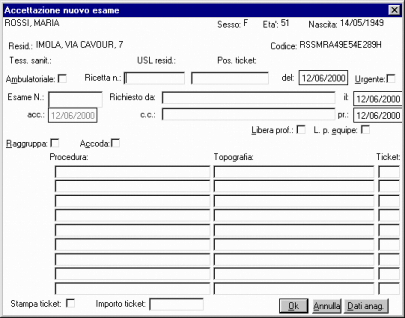
E' possibile abilitare il campo "Esaminatore provvisorio" in accettazione e assegnare l'esame direttamente senza utilizzare la tabella dei turni. Nel caso in cui il paziente abbia un altro esame aperto, viene suggerito l'esaminatore provvisorio di questo.
Il campo "Esaminatore" viene abilitato modificando il file di configurazione pathwin.ini in DisabEsam1=0
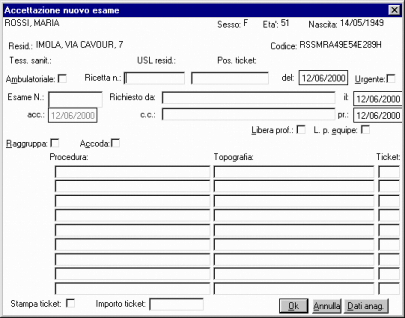
Accettazione nuovo esame ambulatoriale
Anche il valore contenuto nel campo "Richiesto da" subisce il controllo della tabella richiedenti o medici.
Nella registrazione nel data base esami, nel caso di prestazione ambulatoriale, il campo "Primo richiedente" rimane vuoto e il codice del richiedente viene trascritto nel campo "Prescrittore".
Calcolo del ticket
L'importo lordo di ciascuna prestazione verrà ricavato dalla tabella procedure. Le varie prestazioni verranno elencate in un riepilogo che sarà possibile stampare opzionalmente. Tale riepilogo conterrà gli estremi del paziente, il codice della prestazione, il n. d'esame, la descrizione della prestazione e l'importo lordo. A piè lista verranno indicate la posizione ticket applicata e l'importo da pagare. Potrebbe essere necessario dover confermare l'importo da pagare per i casi del tipo 3 campioni in cui i successivi al primo non necessitano di una valorizzazione. Nella scheda esame verrà registrato l'importo da pagare ed un importo equivalente per il saldo. Quest'ultimo, assieme ad un campo di controllo, potrà essere utilizzato per future implementazioni di trasferimento automatico degli importi alla cassa e di storno dei pagamenti dalla cassa.
Nel caso di selezione di libera professione individuale o d'equipe, il listino delle prestazioni da utilizzare è una tabella tariffe separata. E' possibile inserire tariffe diverse da operatore a operatore e rispetto all'equipe. Il codice registrato nella tabella tariffe è quello regionale/ministeriale e viene "puntato" tramite la procedura selezionata in accettazione.
La comunicazione del prescrittore (e quindi la selezione da tabella del codice relativo) avverrà tramite una selezione preliminare in una check-box che indicherà trattarsi di un esame ambulatoriale. Il tasto F3 consentirà a questo punto di visualizzare nel campo "Richiedente" non più i reparti ma i medici. Sarà possibile inserire i medici on-fly (sull'esempio della generazione dei codici mnemonici) compilando una tabella col codice del medico/specialista e i suoi dati anagrafici, indirizzo e telefono compresi. Il codice del prescrittore verrà registrato nella scheda d'esame in un campo diverso dai due utilizzati per i richiedenti. Dal fatto che il campo "Medico prescrittore" conterrà un codice si ricaverà che si tratta di una prestazione di tipo ambulatoriale.
Non prevediamo al momento un parametro per limitare il n. massimo di prestazioni a ricetta, lasciando tale controllo all'operatore d'accettazione.
Nella tabella medici verrà aggiunto un campo per indicarne la qualifica: m. di base, specialista ; tale parametro verrà riportato nel flusso per la Regione.
Nella stampa del referto potrà essere aggiunto un indicatore a piè pagina che segnalerà il mancato pagamento.
La tabella procedure potrebbe contenere diverse tariffe (3-5 listini) da applicare per le diverse patologie. La selezione del listino potrebbe avvenire tramite un puntatore derivante dai codici di esenzione/posizione ticket.
Se, durante l'accettazione, dovesse risultare incompleta la tabella delle tariffe o nullo l'importo indicato nella tabella delle procedure, si avrà una segnalazione senza blocco dell'attività. Successivamente si potrà modificare la tabella e stampare la distinta delle prestazioni.
Sono state previste le seguenti modalità di registrazione delle prestazioni in riferimento alla posizione del paziente:
Libera professione individuale, Libera professione d'equipe, Pagante, Franchigia, Esente, Esente totale.
Fissando come esempio una quota fissa pari a L. 6.000 e la franchigia a L. 70.000, da registrare nelle varie classi d'esenzione, nel caso di una singola prestazione si potranno avere le seguenti situazioni:
|
|
L.p. individ. |
L.p. equipe |
Pagante |
Franchigia |
Esente |
Es. totale |
|
importo <=franchigia |
= importo listino ind. |
=importo listino eq. |
=importo listino proc. |
=importo listino proc. |
=quota fissa |
=0 |
|
importo >franchigia |
= importo listino ind. |
=importo listino eq. |
=importo listino proc. |
=quota max pos. ticket |
=quota fissa |
=0 |
Nel caso di prestazioni multiple, verrà proposto un importo calcolato sulla base della tabella precedente a partire dall'importo complessivo delle prestazioni. Per ogni esame verrà registrato l'importo lordo, ma solo per il primo della lista verrà registrato il ticket da pagare. Gli altri verranno considerati come già saldati.
Nella tabella procedure sono stati aggiunti altri 4 listini. Il primo listino (quello già compilato) verrà utilizzato per i paganti (le libere professioni utilizzano un listino a parte), il secondo per la franchigia, il terzo per gli esenti (che diventano esenti per patologia), e il quarto per gli esenti totali (forse non necessario o comunque sempre a valore 0). Ne è stato previsto un quinto di scorta.
Il codice d'esenzione registrato nell'anagrafica e anche in fase d'accettazione dell'esame, tramite la tabella posizione ticket, seleziona il regime tariffario (la colonna di listino delle procedure da applicare).
La stampa del promemoria per il pagamento del ticket, può essere eventualmente esclusa modificando la riga del file di configurazione pathwin.ini da TicketPrn=1 a TicketPrn=0.
E' anche possibile evitare che il sistema chieda la conferma della stampa del promemoria, modificando la riga del file di configurazione da AskTicketPrn=1 a AskTicketPrn=0.
La tabella posizione ticket contiene un puntatore per selezionare il prezzo dalla tabella delle procedure fra 5 diversi listini.

Esame screening
E' possibile inserire l'esame attraverso il numero di protocollo, col codice fiscale oppure con il cognome e nome.
Nel caso l'inserimento non venga effettuato tramite il numero di protocollo, dopo la conferma dell'operatore, viene generato un esame di screening (definito dal protocollo) e se esiste una convocazione aperta da non più di 6 mesi viene associata all'esame, altrimenti viene semplicemente chiusa. Sarà così possibile successivamente conteggiare la risposta alle convocazioni.
Il sistema può essere configurato in modo che subito dopo l'assegnazione del n. d'esame venga richiamata automaticamente una funzione prestabilita (ad es. la comunicazione delle notizie cliniche).
Per le versioni con la gestione delle cartelle, a seguito dell'accettazione di un esame per screening, viene richiesto se generare una nuova cartella nel caso non esista già e se assegnarle un nuovo numero.
Si abilita la generazione automatica delle cartelle impostando a 1 la variabile CartellaAuto nel file di configurazione pathwin.ini.

Prenotazione esame screening
Tramite il numero di protocollo della convocazione, avuto ad esempio con una comunicazione telefonica, è possibile variare la data della convocazione stessa concordandola con l'interessata.
Esami precedenti
Con questa funzione vengono ricercati, nell'archivio esami, eventuali esami appartenenti alla persona corrente.
Sono possibili tre situazioni:
a) non esistono esami precedenti
b) esistono più esami
c) esiste un solo esame
Nel primo caso viene emesso un messaggio d'avvertimento, poi si ritorna al menu.
Nel secondo viene proposta la lista degli esami precedenti fra cui può essere selezionato l'esame che interessa.
Nel caso esista un solo esame o dopo la conferma dell'esame selezionato nella lista nel caso precedente, viene proposta la finestra di visualizzazione esame.
Durante l'attivazione del menu esame corrente, a fianco alle descrizioni dei campi NC, MA, MI, DI, CO, NB e MESS, se i campi memo contengono testi possono apparire le prime parole. E' possibile consultare i campi a pieno video semplicemente puntando col mouse all'interno della finestra evidenziata. Non è possibile modificare il testo.
Fdl persona
Con questa funzione vengono ricercati e stampati dall'archivio eventuali esami appartenenti alla persona corrente.
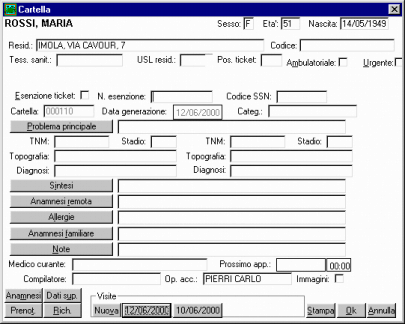
Cartella
Nelle versioni che comprendono la cartella Clinica o Oncologica, ricerca la presenza di una cartella associata alla persona corrente. Se non esiste, a discrezione dell'utente, può essere generato un nuovo progressivo oppure può essere utilizzata la numerazione corrente dell'archivio cartaceo.
La numerazione manuale della cartella, nella composizione del numero, consente anche l'utilizzo di caratteri diversi dalle cifre (es. C0015).
Il pulsante Stampa produce una copia cartacea della cartella; il pulsante Nuova richiama la maschera di accettazione delle prestazioni.
Nel caso in cui il paziente sia già stato visitato a fianco del pulsante Nuova appariranno le date delle visite precedenti.
Se le visite fossero più di tre premendo il pulsante Altre verrà visualizzata la lista complessiva delle visite.
Generalmente le prestazioni vengono raggruppate con il primo esame (es. visita oncologica) che fungerà da riassunto per gli esami di dettaglio.
Per il dettaglio di Funzionamento delle Sintesi Diagnostiche e del Trasferimento alla Cartella vedi paragrafo "Raggruppamento Diagnosi e Sintesi".
I pulsanti Anamnesi e Dati sup. richiamano rispettivamente le maschere di registrazione delle Notizie Anamnestiche (vedi paragrafo relativo) e di raccolta Informazioni Supplementari.
Il pulsante Rich. richiama una check-list dove è possibile selezionare gli esami che il paziente dovrà effettuare esternamente e portare per il controllo successivo elencati in un foglio che li riepiloga assieme ai Dati Anagrafici e al n. di Cartella.
Il pulsante Prenot. consente l'inserimento degli esami di cui dovrà essere registrata la prenotazione per la visita successiva.
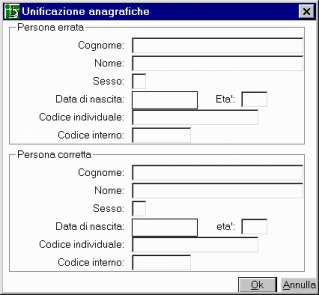
Unificazione anagrafiche
Permette la eliminazione di anagrafiche caricate per errore e/o con dati errati, trasferendo gli eventuali esami ad una altra persona registrata correttamente.
Per effettuare l'unificazione, è preferibile conoscere i codici anagrafici delle due persone, ottenendoli attraverso la normale identificazione.
E' consentita anche la consultazione dell'archivio anagrafico con il tasto F3 sui campi "Cognome", "Codice fiscale" e "Cod. anagrafico".
Il tasto OK effettua l'accettazione in due fasi: con la seconda anagrafica vuota visualizza i dati della prima persona, completando poi la seconda anagrafica effettua l'unificazione ed il trasferimento esami.
Ricalcolo parametri di screening
Questa funzione è presente solo nelle versioni comprendente la gestione degli Screening.
Vengono analizzate tutte le diagnosi memorizzate per gli esami precedenti della persona corrente. Confrontandole con una tabella di valutazione predefinita è possibile assegnare l'anagrafica ad un gruppo omogeneo di persone (categoria), calcolare la data di scadenza del controllo e l'indice di rischio (vedi descrizione dettagliata a parte).
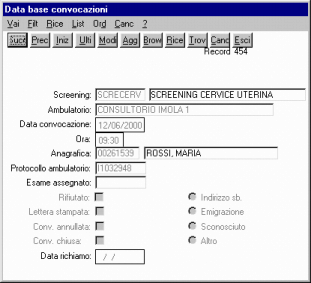
Convocazioni screening
Questa funzione è presente solo nelle versioni comprendente la gestione degli Screening.
Oltre al controllo della presenza di una o più convocazioni associate alla persona e la visualizzazione dei parametri personali di screening, è possibile annullarla in modo che non venga stampata la relativa lettera o inserito il nome nell'elenco delle persone convocate.
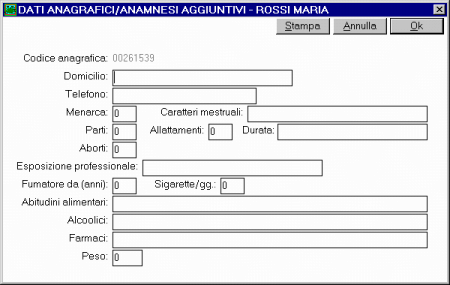
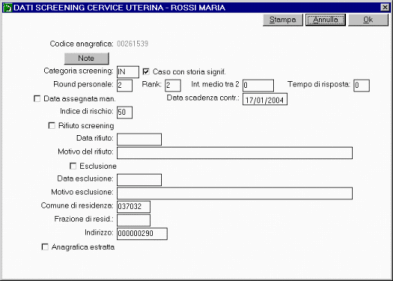
Dati aggiuntivi
E' possibile costruire tabelle e le maschere relative per la raccolta manuale di informazioni supplementari finalizzate a studi particolari, oppure consultare le tabelle dei parametri personali di screening compilate automaticamente durante il ricalcolo generale.
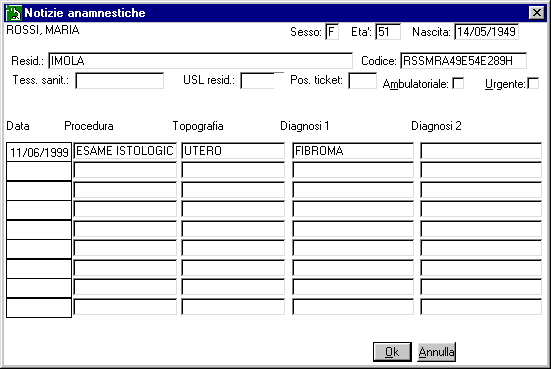
Notizie anamnestiche
Permette l'inserimento dei codici diagnostici che verranno inseriti in ordine cronologico nella storia del paziente. Viene generato un esame fittizio numerato progressivamente (NA97xxxxxx NA=notizie anamnestiche, 97 anno corrente, xxxxxx numerazione progressiva).
Ai fini dello screening possono essere registrati PAP-test significativi precedenti l'informatizzazione del servizio.
Nella comunicazione dei codici diagnostici è possibili utilizzare codici mnemonici per caricare direttamente combinazioni di codici. Il metodo usato è lo stesso della comunicazione diagnosi, occorre far precedere al codice mnemonico il carattere #.
La tabella espansioni contiene i codici utilizzabili.
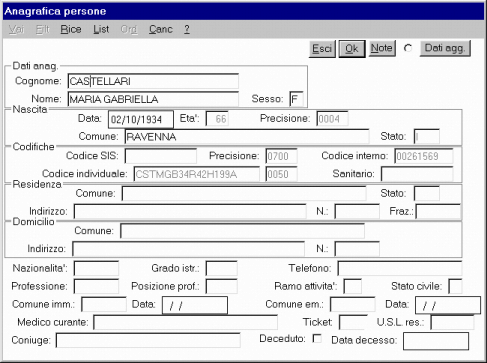
Dati anagrafici
Permette la correzione dei dati anagrafici senza tornare all'identificazione della persona.